相信很多设计者的工作中都少不了C4D这款软件,那么你们知道C4D是怎么为立体模型某个面添加贴图的吗?以下iefans小编就为你们带来了C4D为立体模型某个面添加贴图的操作步骤。 首先需
相信很多设计者的工作中都少不了C4D这款软件,那么你们知道C4D是怎么为立体模型某个面添加贴图的吗?以下iefans小编就为你们带来了C4D为立体模型某个面添加贴图的操作步骤。
首先需要将这款软件打开
然后准备好立体模型,下面我们将贴图只显示在模型的上方
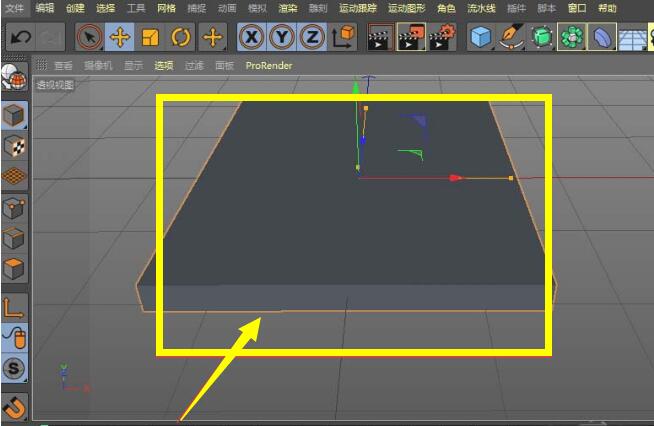
接着先创建材质,然后在材质面板的纹理选项栏,添加需要的图片
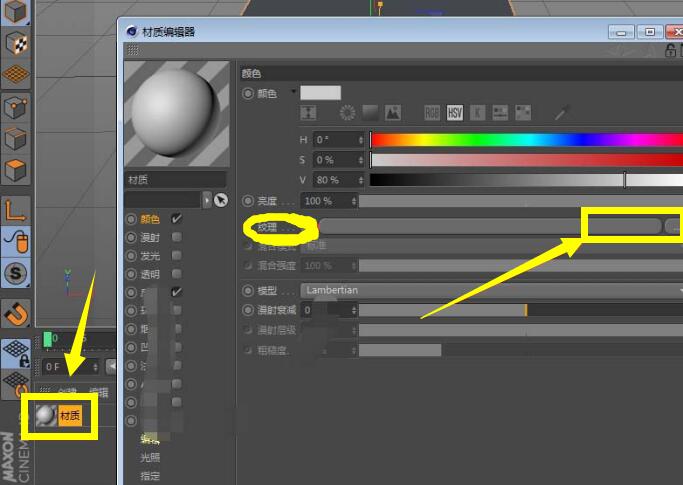
然后给材质添加了图片贴图之后可以看到当前的效果

这时候选中模型,然后点击左侧的按钮将其转为可编辑的模型
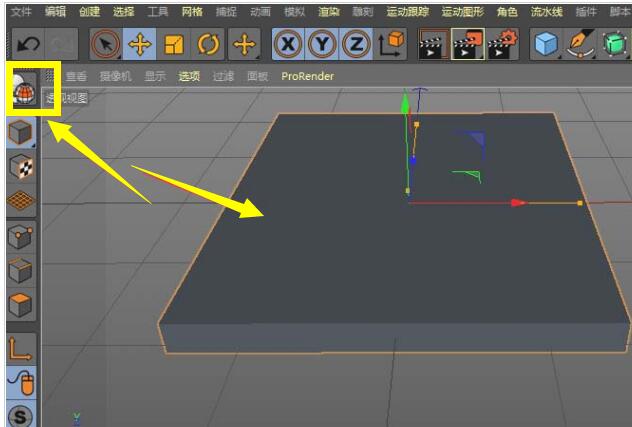
然后选择工具中的面层级工具,再选中需要添加贴图的那部分
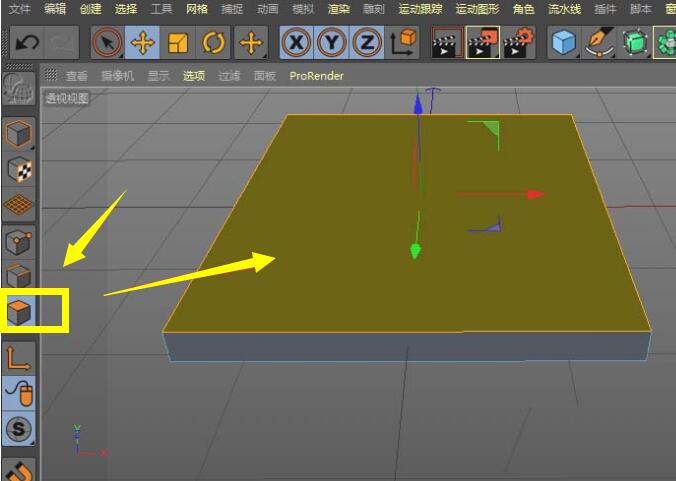
最后我们再将材质直接拖拽过去就可以了
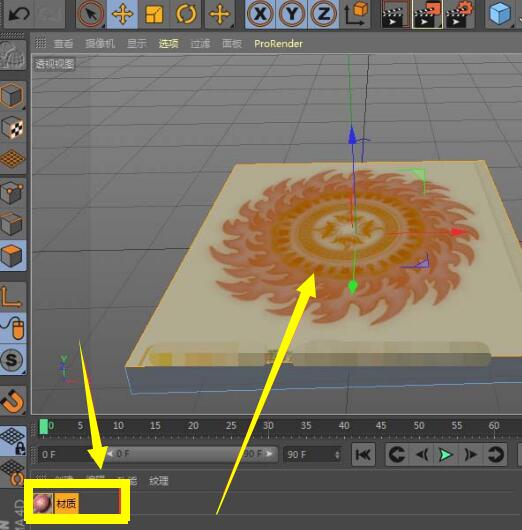
按照上文讲解的C4D为立体模型某个面添加贴图的操作步骤,你们是不是都学会了呀!更多相关资讯敬请关注自由互联。
